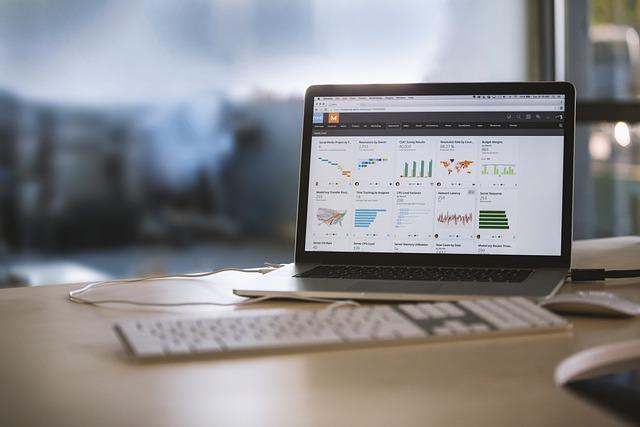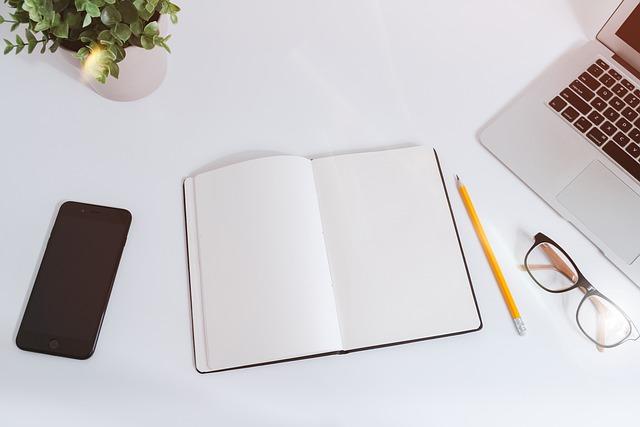在电脑操作过程中,回收站作为临时存储已删除文件的地方,为我们提供了恢复文件的便利。然而,有时候我们可能需要彻底删除回收站,以释放空间或保持桌面整洁。本文将详细介绍如何删除桌面回收站,以及解决在删除过程中可能遇到的问题。
一、删除桌面回收站的步骤
1.右键点击桌面上的回收站图标。
2.在弹出的菜单中选择属性选项。
3.在打开的回收站属性窗口中,找到自定义大小选项。
4.将自定义大小的值设置为0,这样回收站就无法存储任何文件了。
5.点击确定按钮,完成设置。
此时,回收站图标上的垃圾箱标志会变成一个空垃圾箱,表示回收站已经被清空。
二、彻底删除桌面回收站的方法
1.按下Win+R键,打开运行对话框。
2.在对话框中输入regedit,按下Enter键,打开注册表编辑器。
3.在注册表编辑器中,依次展开以下路径
HKEY_CURRENT_USER\Software\Microsoft\Windows\CurrentVersion\Explorer\DeskTop
ameSpace
4.在NameSpace文件夹中,找到名为{645FF040-5081-101B-9F08-00AA002F954E}的项。
5.右键点击该文件夹,选择删除。
6.在弹出的提示框中,点击是,确认删除。
7.重新启动电脑,桌面上的回收站图标将消失。
三、解决删除回收站过程中可能出现的问题
1.删除回收站后,桌面图标没有消失
这种情况可能是由于注册表项未删除干净导致的。可以尝试重新按照上述步骤删除注册表项,或者使用第三方软件清理注册表。
2.删除回收站后,无法创建新的回收站
在删除回收站后,如果无法创建新的回收站,可以尝试以下方法
(1)在桌面空白处右键点击,选择个性化。
(2)在打开的个性化设置窗口中,选择更改桌面图标。
(3)勾选回收站,然后点击确定。
(4)重新启动电脑,桌面上的回收站图标应该会重新出现。
3.删除回收站后,桌面图标混乱
这种情况可能是由于删除回收站导致的桌面图标缓存问题。可以尝试以下方法解决
(1)按下Win+R键,打开运行对话框。
(2)在对话框中输入桌面,按下Enter键。
(3)在打开的桌面文件夹中,找到名为IconCache.db的文件。
(4)删除该文件,然后重新启动电脑。
通过以上方法,你应该能够成功删除桌面回收站,并解决相关问题。在操作过程中,请务必谨慎,避免误删其他重要文件。同时,保持良好的电脑使用习惯,定期清理电脑,以确保电脑运行流畅。